
Daftar Isi:
- Pengarang John Day [email protected].
- Public 2024-01-30 09:58.
- Terakhir diubah 2025-01-23 14:49.
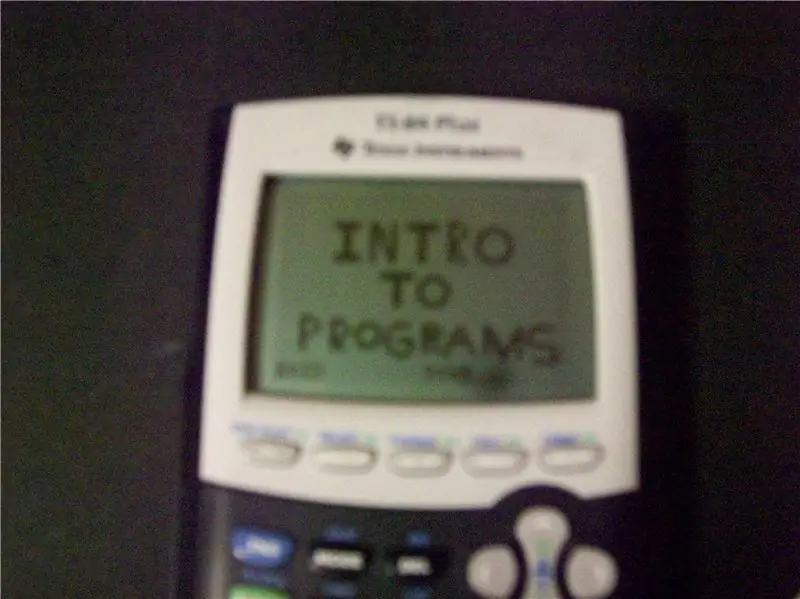
halo, ini adalah instruksi yang menjelaskan dasar-dasar pemrograman pada kalkulator TI-83 84 Anda. Juga, saya dapat membuat instruksi lain tentang hal-hal yang lebih spesifik, tergantung pada umpan baliknya. Maaf tentang gambar, saya buruk dengan kamera.
Langkah 1: Buat Program Anda
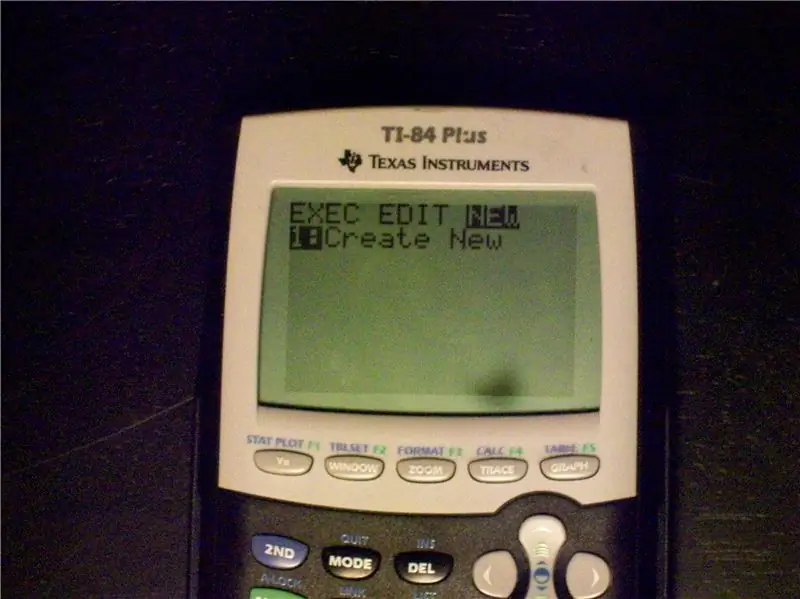
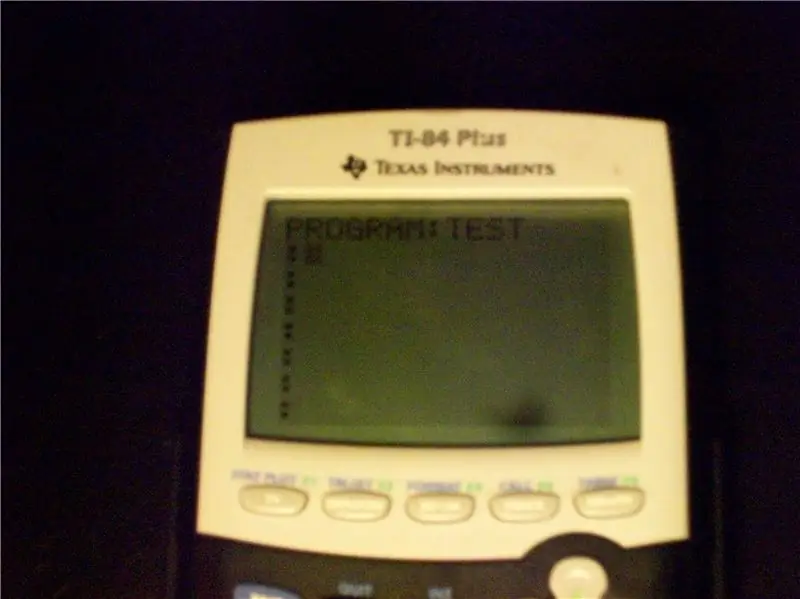
ok, pertama, Anda perlu membuat program Anda. pertama tekan tombol program, lalu terus ke kanan sampai Anda mendapatkan bagian baru seperti yang terlihat pada gambar. beri nama program Anda apa pun yang Anda inginkan, saya beri nama tes saya. Anda harus berakhir di layar ini (gambar 2).
Langkah 2: Mulai Program
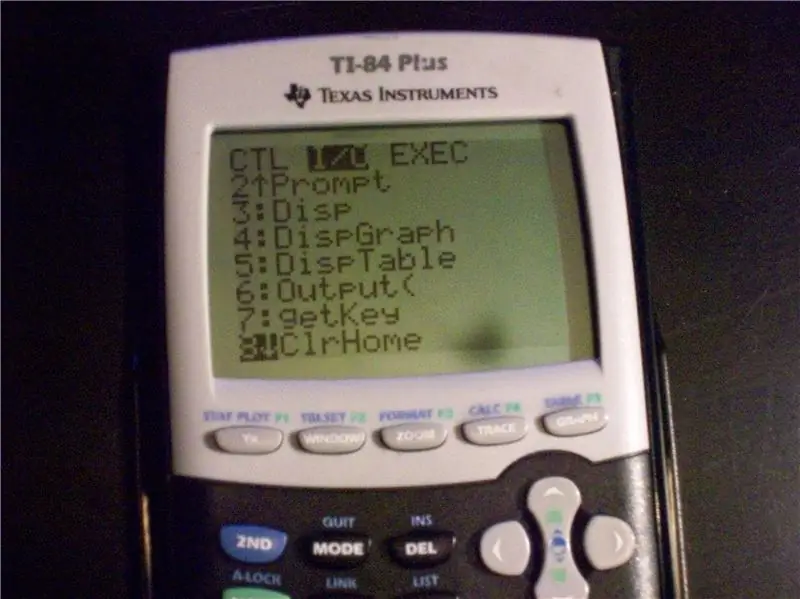
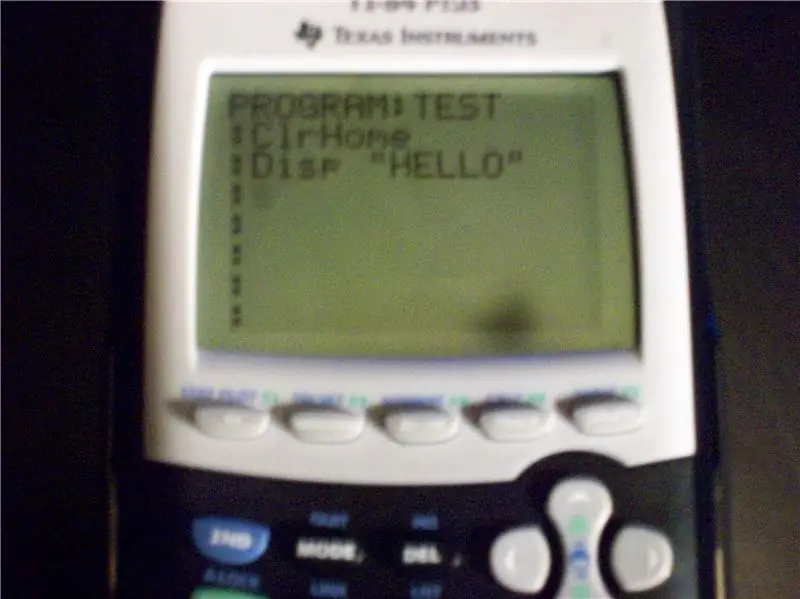
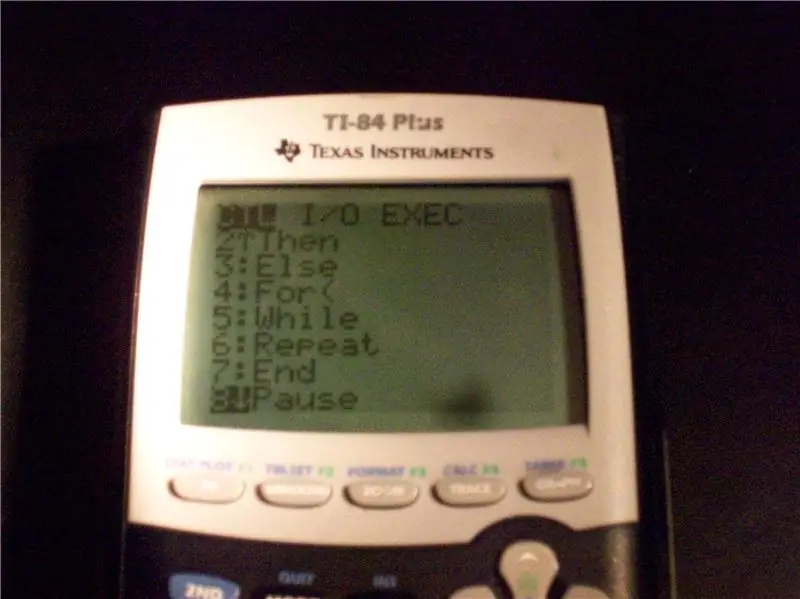
sekarang Anda akan memulai program Anda dengan fungsi dasar. Pertama, tekan tombol program lalu pergi satu bagian ke kanan, dekat bagian bawah, di samping angka 8, ada item yang disebut clrhome, pilih itu. ini akan membuat orang yang menggunakan layar beranda program menjadi kosong, jadi pastikan Anda tidak memiliki sesuatu yang penting di sana sebelum memulai program. Bagaimanapun, tekan enter untuk memulai baris baru dan tekan program, lalu bagian kedua, yang ketiga akan ditampilkan, ini akan memungkinkan Anda untuk menampilkan teks atau angka apa pun, setelah Anda memasukkan tag disp, ketik "HELLO" dengan tanda kutip, ini berarti setelah memulai program, maka akan muncul halo. Jadi sekarang program Anda akan mulai, bersihkan layar, dan katakan HELLO, tetapi jika Anda memulai, itu akan membuat teks kemudian secara otomatis mengakhiri program. untuk mencegahnya, kami akan memasang tag jeda. tag jeda ditemukan jika Anda menekan tombol program, lalu gulir ke bawah ke nomor 8 dan itu dia, seperti yang terlihat pada gambar. Setelah Anda memasukkan tag ini, jika Anda memulai program Anda, itu akan menunggu sampai Anda menekan enter untuk menyelesaikannya.
Langkah 3: Uji # 1
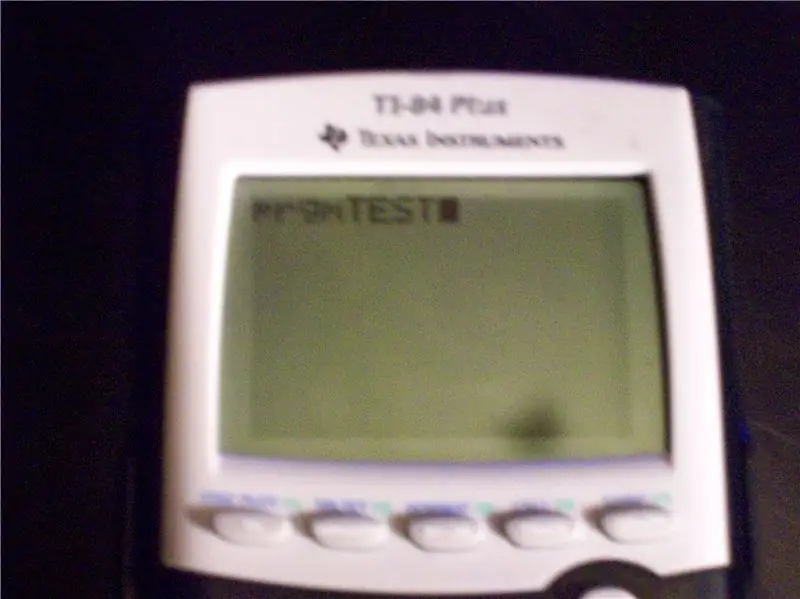
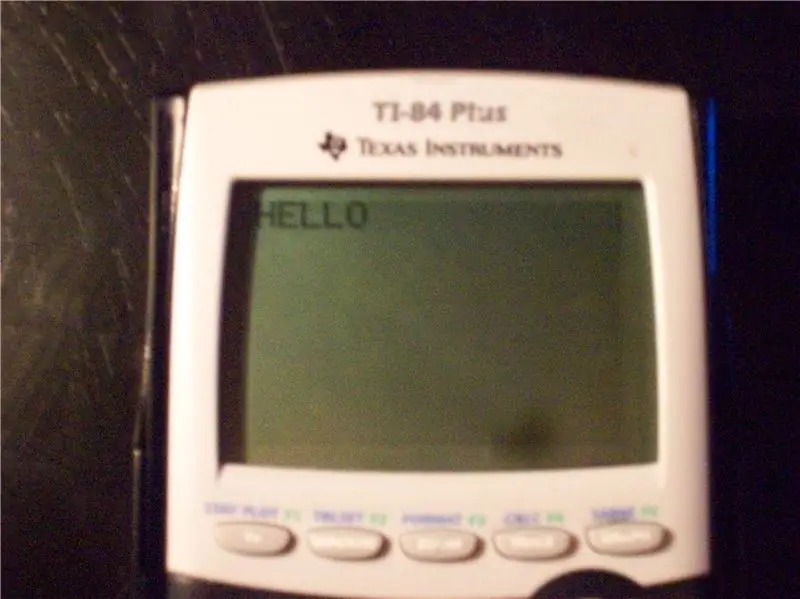
Ok, jadi sekarang saatnya untuk menguji program Anda, pertama mulai di layar beranda, buka program dan tekan program Anda sehingga muncul seperti pada gambar pertama, setelah Anda memilikinya, tekan enter, layar Anda akan terlihat seperti gambar kedua. Dan itu adalah program Anda saat ini!
Langkah 4: Menambahkan Menu ke Program Anda
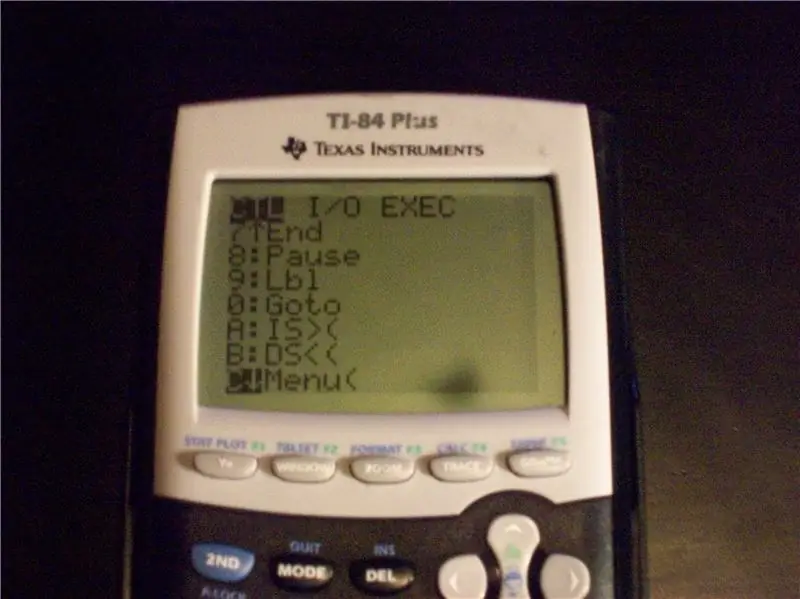
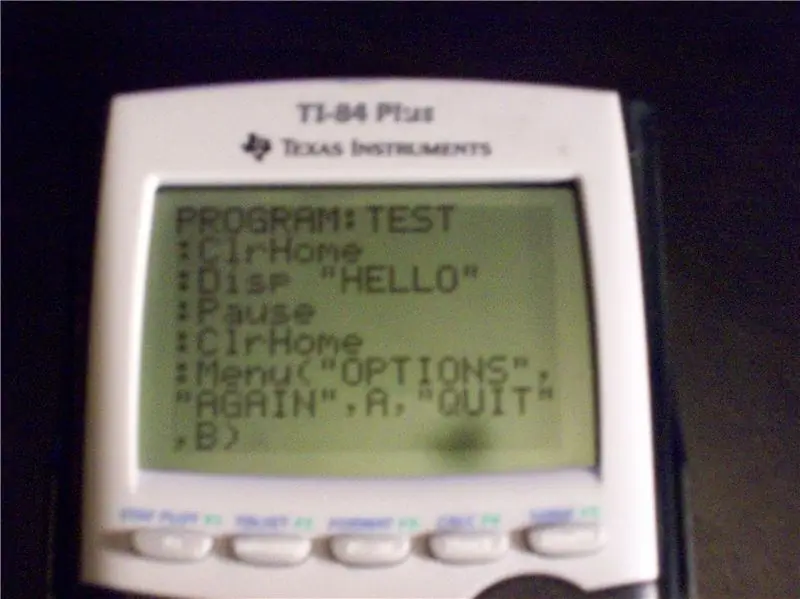
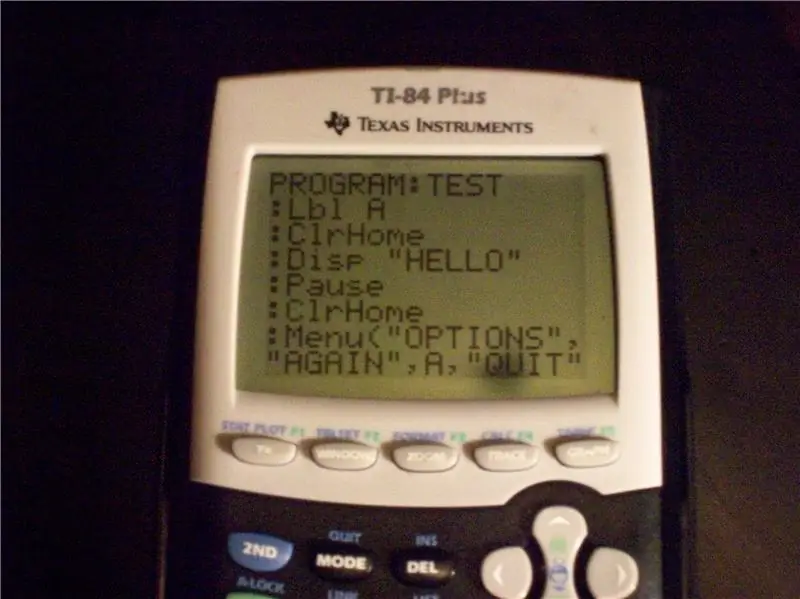
Ok, jadi sekarang program Anda menampilkan HELLO, selanjutnya kita akan memasukkan menu, pergi ke layar dengan program Anda, dan pergi ke bagian kedua, edit, pilih program Anda dari sana dan itu akan membawa Anda ke layar pemrograman. setelah di sana, tekan program dan turun sampai Anda melihat menu, yang ditunjukkan pada gambar pertama, pilih dan kemudian masukkan ini (tidak ada dalam tanda kurung), "OPTIONS", (ini adalah judul menu Anda) "lagi", (ini adalah opsi pertama Anda)A, (ini adalah label yang akan dikirimi opsi pertama Anda)"Keluar", (opsi kedua Anda)B(label ke-2 Anda) jika ini terlalu membingungkan, lihat saja gambar kedua. Sekarang program Anda akan memiliki menu dengan dua opsi, tetapi mereka tidak akan pergi ke mana pun, jika Anda memilihnya, kalkulator Anda hanya akan memberi Anda kesalahan label, artinya tidak ada label A atau B untuk opsi Anda untuk mengarahkan Anda. Kami sekarang akan memperbaikinya. jika anda melihat gambar ketiga, anda akan melihat bahwa di atas adalah label A tag (lbl A) ini berarti jika anda memilih LAGI, maka anda akan secara otomatis me-restart program. cara memasukkan tag lbl adalah, pertama pergi ke bagian atas program Anda dan tekan insert (2nd lalu del) dan tekan enter, ini akan membuat baris lain untuk tag lbl. setelah Anda melakukannya, tekan program dan di samping #9 ada tag bernama lbl, pilih dan segera setelah itu letakkan huruf A. Itu akan memberi Anda tempat untuk tempat lagi untuk mengirim Anda. Sekarang untuk lbl B. letakkan tag lbl dan a B di bagian bawah program Anda. setelah itu, buat tag disp yang mengatakan (dalam tanda kutip) GOODBYE dan setelah itu, tag jeda. Sekarang kita membutuhkan tag stop, ini akan membuat program Anda secara otomatis berakhir, pertama tekan program, lalu gulir ke bawah untuk berhenti dan pilih. sekarang jika Anda menekan exit di menu Anda, Anda akan melihat GOODBYE dan kemudian akan berakhir dengan sendirinya (setelah Anda menekan enter). Jadi sekarang kita telah membahas semua yang akan saya bahas dalam instruksi ini, saatnya untuk mengujinya.
Langkah 5: Tes Program #2
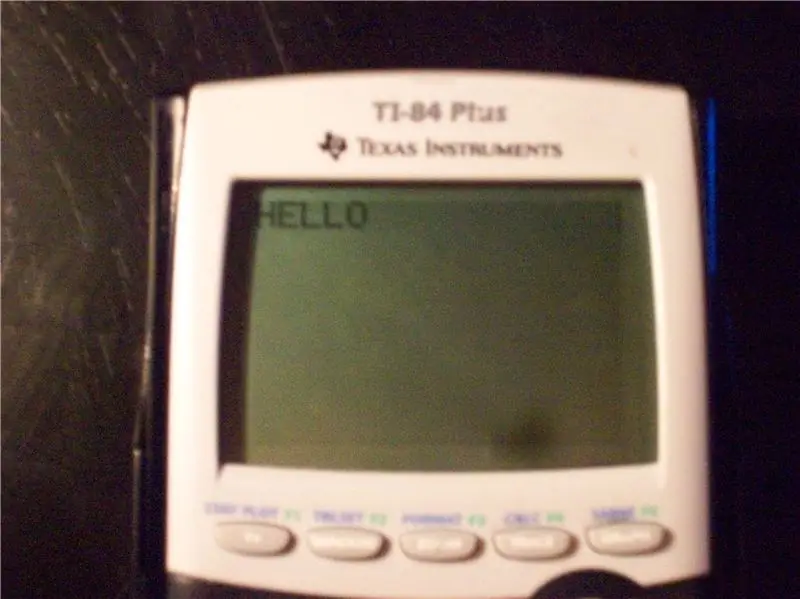
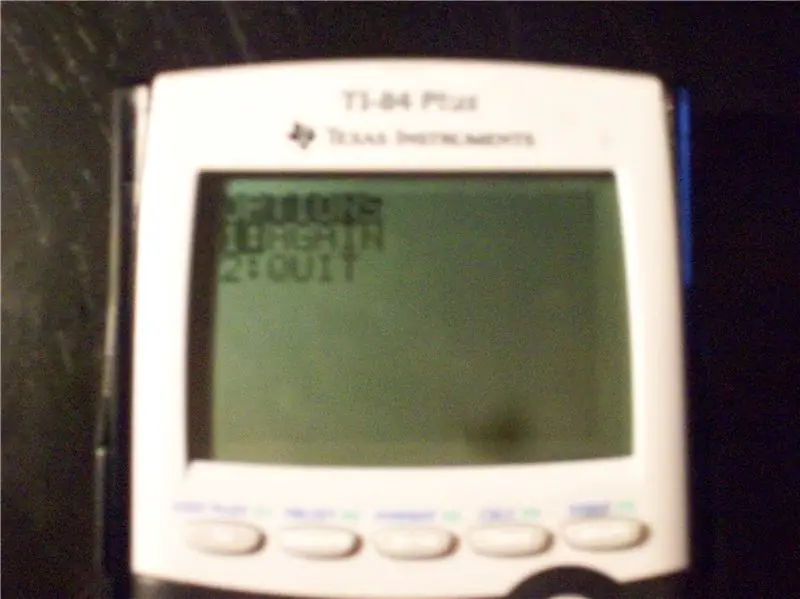
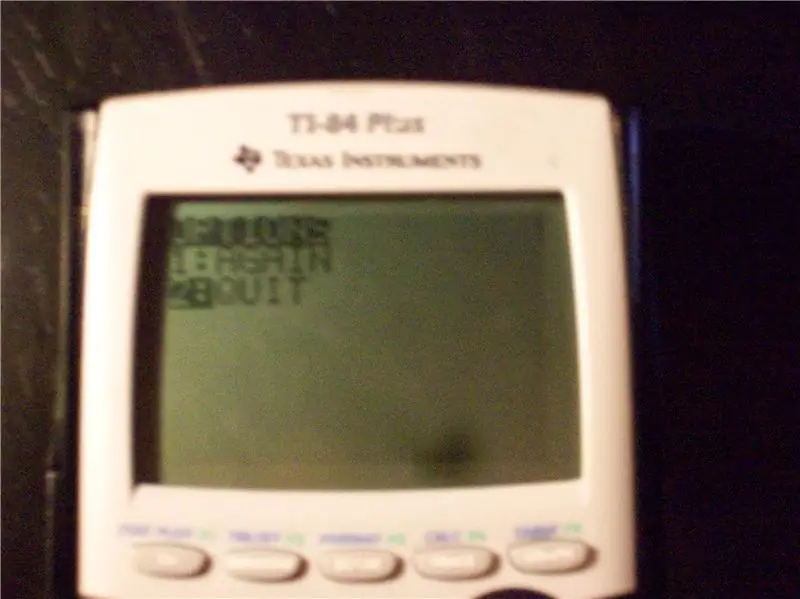
Jadi sekarang program Anda pada dasarnya sudah selesai, yang tersisa adalah mengujinya, gunakan proses yang sama seperti pada tes program #1 untuk memulai program Anda, itu akan terlihat seperti gambar 1 tekan enter untuk masuk ke menu Anda (gambar 2), dan pertama pilih LAGI untuk me-restart program Anda (gambar 3 akan muncul) setelah menekan enter lagi, Anda masuk ke menu lagi, pilih quit this time (gambar 4) Anda harus berakhir dengan gambar 5, dan kemudian setelah menekan enter, Anda akan mendapatkan pesan "Selesai", jika semua ini berfungsi dengan benar, Anda telah berhasil membuat program untuk kalkulator Anda. Jika Anda memiliki permintaan atau komentar, atau pujian….terutama pujian, jangan ragu untuk mempostingnya atau hubungi saya di [email protected] (juga di sini adalah gambar kucing saya)
Direkomendasikan:
Menanam Lebih Banyak Selada di Ruang yang Lebih Sedikit Atau Menanam Selada di Luar Angkasa, (Lebih atau Kurang).: 10 Langkah

Menumbuhkan Lebih Banyak Selada di Ruang yang Lebih Sedikit Atau… Menanam Selada di Luar Angkasa, (Lebih atau Kurang).: Ini adalah pengajuan profesional untuk Kontes Pembuat Tumbuh Melampaui Bumi, yang dikirimkan melalui Instructables. Saya sangat bersemangat untuk merancang produksi tanaman ruang angkasa dan memposting Instruksi pertama saya. Untuk memulai, kontes meminta kami untuk
Cara Menggunakan Neopixel Ws2812 LED atau LED STRIP atau Led Ring Dengan Arduino: 4 Langkah

Cara Menggunakan Neopixel Ws2812 LED atau LED STRIP atau Led Ring Dengan Arduino: Hai guys sejak Neopixel led Strip sangat populer dan juga disebut sebagai ws2812 led strip juga. Mereka sangat populer karena dalam strip yang dipimpin ini kita dapat mengatasi masing-masing dan setiap led secara terpisah yang berarti jika Anda ingin beberapa led menyala dalam satu warna
Otomatisasi Rumah Terkendali Suara (seperti Alexa atau Google Home, tidak perlu Wifi atau Ethernet): 4 Langkah

Otomatisasi Rumah Terkendali Suara (seperti Alexa atau Google Home, tidak diperlukan Wifi atau Ethernet): Ini pada dasarnya adalah relai yang dikendalikan arduino berbasis SMS dengan pengaturan asisten google untuk mengirim pesan pada instruksi suara. Ini sangat mudah dan murah dan berfungsi seperti iklan Alexa dengan Anda peralatan listrik yang ada (jika Anda memiliki smartp
Arduino Ws2812 LED atau Neopixel Led Strip atau Tutorial Cincin: 4 Langkah

Arduino Ws2812 LED atau Neopixel Led Strip atau Tutorial Ring: Dalam instruksi ini kita akan belajar cara menggunakan neopixel atau ws 2812 atau fast led dengan Arduino. Jenis LED atau strip atau cincin ini dikendalikan hanya oleh satu pin Vin tunggal dan semua LED dapat dialamatkan secara individual sehingga ini juga disebut indi
Faucet Hand Free atau Faucet Pedal atau Keran Penghemat Air: 5 Langkah

Hand Free Faucet atau Pedal Faucet atau Water Saver Tap: Ini adalah metode yang murah dan sederhana untuk mengubah faucet keluar menjadi faucet hands-free (higienis).Dokter membutuhkannya untuk tujuan higienis Atau penggunaan di dapurJuga karyawan serupa untuk Hand-free, untuk mencuci kedua tangan sekaligus dan menghemat air
